


在Windows 7中,桌面背景图片不显示缩略图可能会影响用户的使用体验,特别是当用户想要快速预览桌面背景图片时。这个问题可能由于系统设置或者文件关联出现了一些错误而导致。幸运的是,您可以通过简单的设置来解决这个问题。本文将介绍如何在Windows 7中设置以显示桌面背景图片的缩略图,让您可以更方便地预览和选择您喜爱的背景图片。
具体方法如下:
1、打开Windows 7的开始菜单,随后点击“计算机”,或者直接按下快捷键“Win+E”来启动Windows资源管理器。
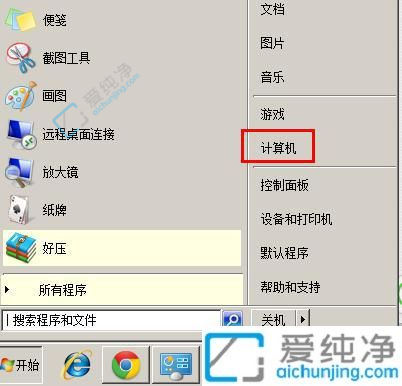
2、在资源管理器中,点击最左侧的“组织”,然后选择“文件夹和搜索选项”。
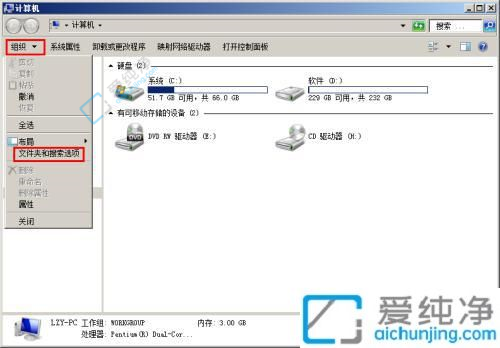
3、接下来,切换到“查看”选项卡。
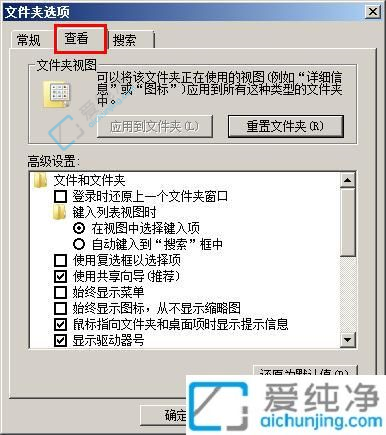
4、在“查看”选项卡中,找到“始终显示图标,从不显示缩略图”的选项,取消其前面的勾选,然后点击“确定”。
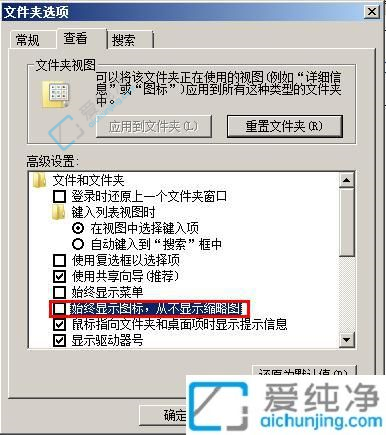
5、返回到包含图片的文件夹,你现在应该能够看到缩略图了。

通过本文的指导,您已经学会了如何在Windows 7系统中设置桌面图片文件显示缩略图的方法。启用缩略图可以让您更方便地浏览和管理桌面上的图片文件,提高工作效率。如果您仍然遇到问题,建议您检查系统设置并确保文件类型关联正确,或者考虑清理系统临时文件以解决问题。
| 留言与评论(共有 条评论) |